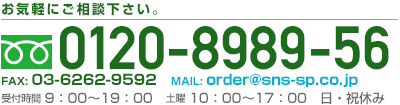- 販促モール
- ラミネート・パウチ印刷工場
- データ作成方法について
- PSD入稿に関して
PSD入稿に関して
当ページでは、チラシやポスター製作のデザイン作成をadobe Photoshopを用いたpsd拡張子にてお作りになる場合のご注意点を記載させて頂いております。別途、デザイン調整・変換手数料が発生してしまいますが当、ラミネート・パウチ印刷工場にpsd入稿を希望される際には一度、制作前にご確認をお願い致します。
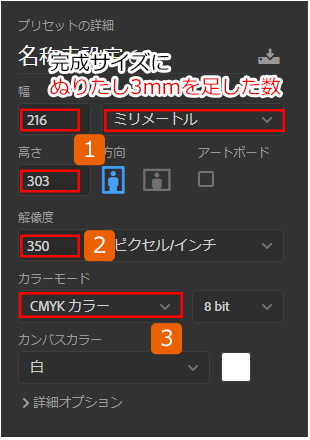
- Photoshopで新規ドキュメントを制作する時の設定方法
-
-
塗り足し上下左右に3mm必須です。
完成サイズに6mmずつ足した数値で新規ドキュメントを作成してください。
ドキュメントのサイズはミリメートルで設定してください。 - 解像度は350dpiに設定してください。
- カラーモードはCMYKに設定してください。
デザインを行うアートボードをの設定方法となります。塗り足し部分を含めた数値だけでは無く写真が荒れないよう解像度とプリント印刷した際の色味の差異を出来るだけ少なくするようカラーモードにもお気を付けの上、作成をお願い致します。
-
塗り足し上下左右に3mm必須です。
データ変換費
1デザインに付き¥500PSD入稿の注意事項
カラーモードはCMYKに設定してください。
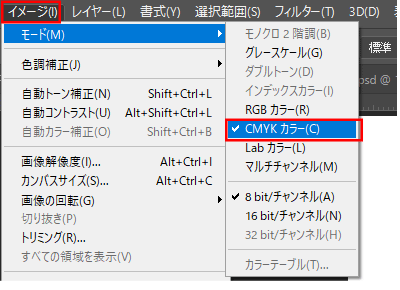
チラシやPOPデザインの色味を表現するカラーモードは実際の印刷で用いる「CMYKモード」をご選択ください。
RGBなど他のカラーモードでオリジナルデザインを作成された際には、そのままプリントしてしまうとポスター写真などの色味が変わって出力される場合もございます。
塗り足しまで必ずデザインを作成してください。
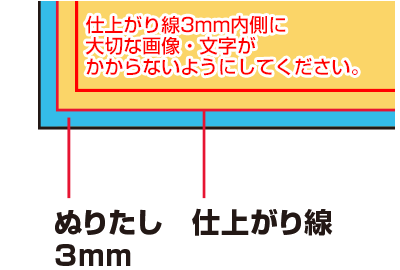
紙の端までデザインを印刷したチラシ・ポスター制作をお考えの際には必ず塗り足し部分が必要となってまいります。もし塗り足しの無いまま入稿されてしまいますと断裁位置が少しでもずれてしまいますと紙端にプリントされない白い部分が出てしまう場合がございます。
そして、同様の理由により仕上がり線の内側3mm以内には切れてしまっては困る大事な名入れフレーズなどを入れないようにお気をつけ下さいませ。
レイヤーを結合してご入稿ください。
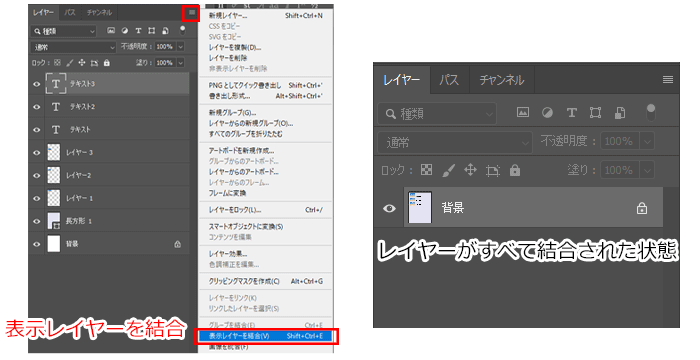
ポスターやPOPのデザインが完成しましたら最後にレイヤーを結合して入稿をお願い致します。レイヤーが個別に分かれたままのご入稿となりますと表示・非表示やバージョンの兼ね合いで正確なチラシデザインが読み取れない場合もございます。
※尚、文字修正や写真変更など修正が入った際に変更が可能なよう結合前のデザインを保管して頂く事をお薦め致しております。
入稿前にご確認ください。
- 注文サイズの原稿に対して塗り足し周囲3mmを足したデータになっていますか?
- レイヤーはすべて結合されていますか?
- カラーモードはCMYKデータになっていますか?
- 仕上がり線より内側3mmに大切な文字や画像が配置されていませんか?
- お見積り・ご相談はお気軽に!
-
Mail : info@hansoku-mall.com
- 取扱い商品
- メニュー・POPについて